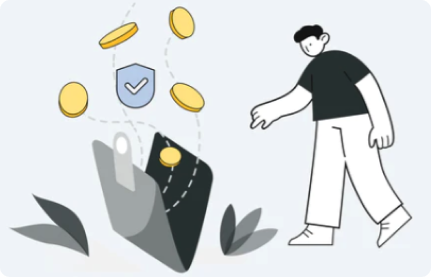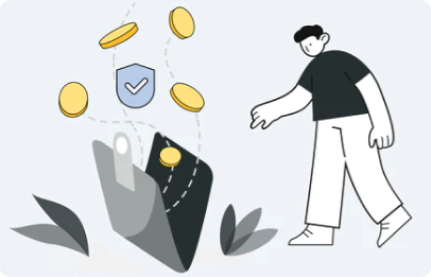始める前に
1. imToken をダウンロードします。 公式ウェブサイト あなたのアイデンティティを作成または回復するため。
2. 携帯電話の Bluetooth を有効にします (Android ユーザーは位置情報サービスまたは GPS をオンにする必要があります)。
3. imKey をオンにして言語を設定します。
Bluetooth 経由で imKey と imToken をペアリングします
1. imToken を開き、「マイプロフィール」-「ウォレットの管理」-「imKey に接続」をクリックします。

2. デバイスを検索するときは、imKey を携帯電話の近くに置いてください。 imKey が見つかったら、「デバイスを接続」をクリックします。

3. 携帯電話にペアリングコードを入力し、「ペアリング」をクリックします。

4. imKey のバインディング コードをチェックアウトし、適切にバックアップした後、それを imToken に入力します。次に「次へ」をクリックします。

5. imToken のプロンプトに表示される内容をよく読んだ後、「理解しました」をクリックします。

6. バインドされた imKey は、imToken のデバイス検証を通じてアクティブ化されます。 imToken に表示される進行状況に従ってアクティベーションが完了するまでお待ちください。

imKey を設定する
PINコードを設定する
1. imKey で「PIN の設定」が表示される場合は、PIN コードを設定しています。このプロセス中に、上下の矢印ボタンを使用して番号を切り替えることができます。「OK」ボタンを使用して確認し、「C」ボタンを使用してキャンセルします。コードのすべての番号を選択するまで、このプロセスを繰り返す必要があります。

2. PIN コードを再度入力して確認します。

注: PIN コードは imKey のロックを解除するために使用され、6 ~ 8 桁の異なる数字または連続しない数字として設定する必要があります。また、コードは慎重に保管する必要があります。ランダムな PIN コード ジェネレーターやサードパーティ ツールによって提供された PIN コードを使用しないでください。
ウォレットの作成とバックアップ
1. imKeyで「ウォレットの作成」を選択します。その後、ヒントを読み、「OK」ボタンをクリックして確定します。

2. 単語を順序に従って書き留め、12 単語すべてを書き留めるまでこのプロセスを繰り返します。

3. imKey に「ニーモニックを確認してください」と表示されたら、「OK」ボタンをクリックして確認します。

4. 上下の矢印ボタンを押して、順序に従ってこれら 12 個の単語を選択します。次に、「OK」ボタンをクリックして確定します。すべての単語を確認した後、このプロセスを繰り返す必要があります。

5. 検証後、imKey に「ウォレットを作成中、推定 2 分」と表示された状態で辛抱強く待つ必要があります。

imKey ウォレットを imToken に接続します
1. imToken の「次へ」をクリックして、「アプレットのインストール」ページに入ります。

2. imToken に「正常にペアリングされました」と表示されたら、「閉じる」をクリックします。